Som fotograf eller konstnär lägger du ner ditt hjärta i ditt arbete och förtjänar en portfölj som verkligen gör det rättvisa. Men det kan vara frustrerande när en potentiell kund måste gå igenom dussintals bilder för att hitta den stil de letar efter.
Vi har personligen sett hur ett oorganiserat galleri kan leda till att du missar fantastiska möjligheter. Om kunder inte enkelt kan hitta exempel på din bröllopsfotografi eller landskapskonst, kanske de bara går vidare.
Det är där en filtrerbar portfölj kommer in. Den låter besökare sortera ditt arbete med ett enda klick, vilket gör det enkelt för dem att se exakt vad de behöver.
I den här guiden visar vi dig hur du enkelt skapar en filtrerbar portfölj i WordPress, steg för steg.
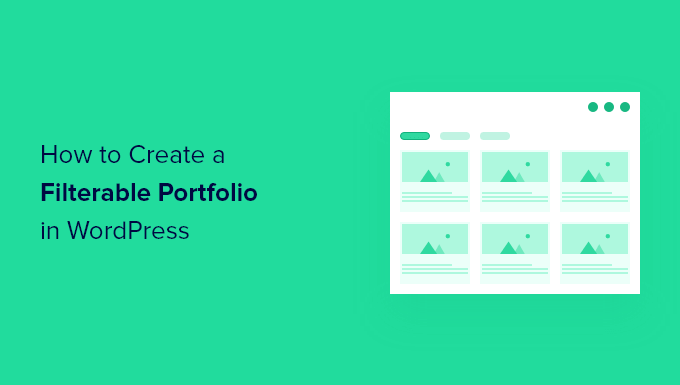
Varför skapa en filtrerbar portfölj i WordPress?
De flesta fotografer och designers skapar vackra portföljer som visar deras bästa fotografier. Ibland vill personer som letar efter att anlita dig se om du har gjort något liknande tidigare.
Till exempel, någon som letar efter en modefotograf kanske vill se ditt tidigare arbete inom mode.
Att lägga till filter i din portfölj gör att du kan visa ditt arbete under olika taggar. Det hjälper också dina användare att enkelt sortera objekt i din portfölj.

Låt oss titta på hur du enkelt skapar en filtrerbar portfölj i WordPress, utan kodning krävs.
Skapa ett filtrerbart porträttgalleri i WordPress
Först måste du installera och aktivera pluginet Envira Gallery. För mer information, se vår steg-för-steg-guide om hur man installerar ett WordPress-plugin.
Envira Gallery är ett premium WordPress-plugin, och du behöver minst Plus-planen för att komma åt Tags-tillägget.
För mer information kan du se vår kompletta recension av Envira Gallery.
Efter aktivering måste du besöka sidan Envira Gallery » Inställningar för att ange din licensnyckel. Du kan få denna information från ditt konto på Envira Gallerys webbplats.
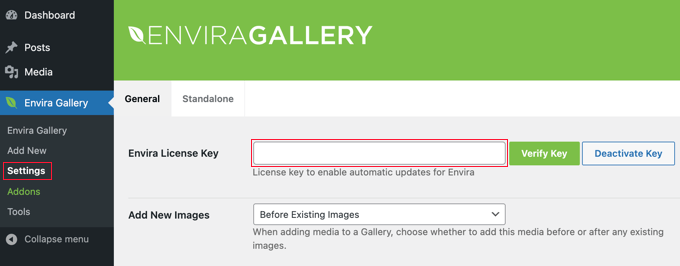
När du har angett nyckeln bör du klicka på knappen 'Verifiera nyckel'. Du kommer att se ett meddelande om att webbplatsen nu tar emot uppdateringar.
Därefter behöver du installera tillägget för taggar. För att göra det, gå till sidan Envira Gallery » Tillägg och leta upp Taggar-tillägget.
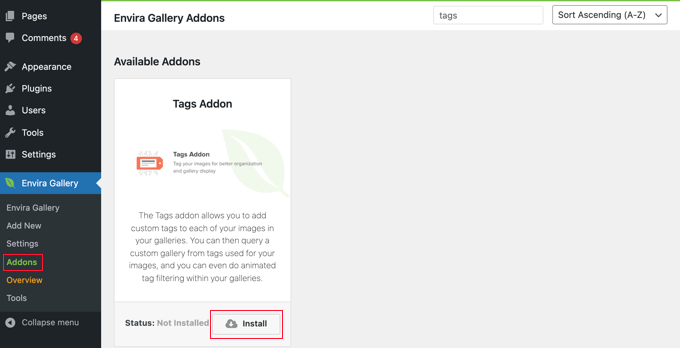
När du hittar den behöver du klicka på knappen ‘Installera’.
Envira Gallery hämtar och installerar tillägget åt dig, och sedan behöver du klicka på knappen 'Aktivera' för att börja använda det.
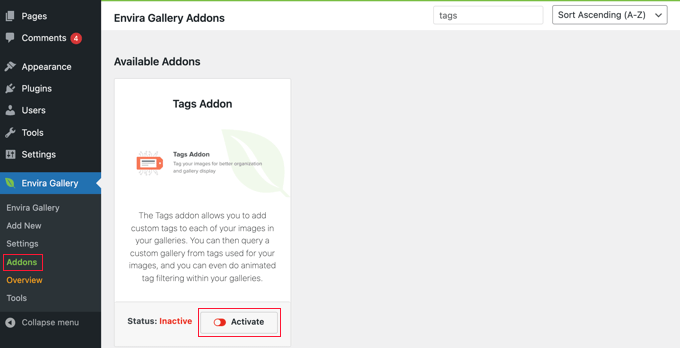
Nu är du redo att skapa din filtrerbara portfölj.
Gå till sidan Envira Gallery » Lägg till ny för att skapa ditt första galleri och ge det ett namn.
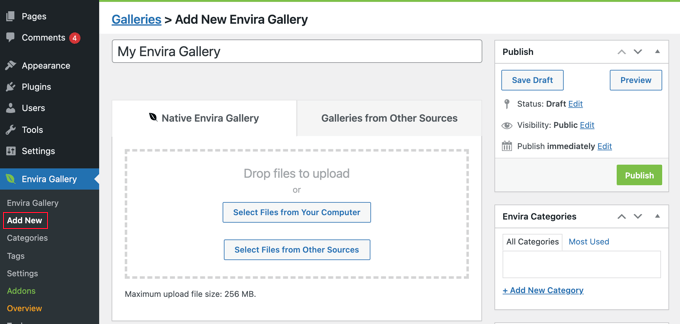
Du kan nu lägga till foton i ditt galleri. Klicka på knappen ‘Välj filer från din dator’ för att ladda upp nya bilder, eller klicka på ‘Välj filer från andra källor’ för att välja bilder som redan finns i ditt WordPress-mediabibliotek.
Om bilderna redan finns i WordPress mediabibliotek, bör du klicka på knappen 'Välj filer från andra källor'.
Envira kommer nu att ladda upp och infoga dessa filer i ditt galleri. När det är klart kan du scrolla ner för att se dina bilder.
För mer information, se vår guide om hur man lägger till bildgallerier i WordPress.
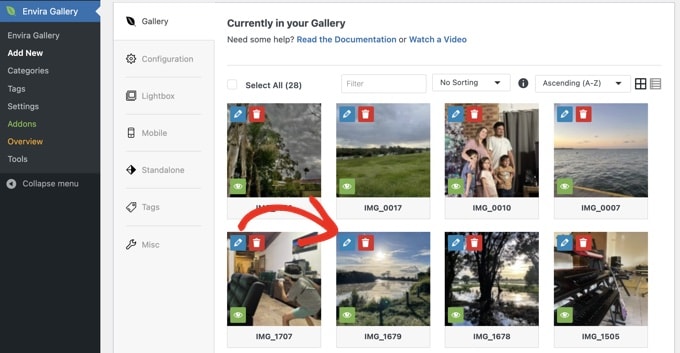
Nu behöver du klicka på pennikonen för att redigera en bild.
Detta öppnar ett popup-fönster där du kan lägga till taggar och annan metadata till dina foton.
Tänk på taggar som nyckelord eller kategorier för dina bilder. Du kan till exempel använda taggar som 'Bröllop', 'Porträtt', 'Landskap' eller 'Svartvitt'. Dessa taggar kommer att bli de klickbara filter som dina besökare använder för att sortera ditt porträttgalleri.
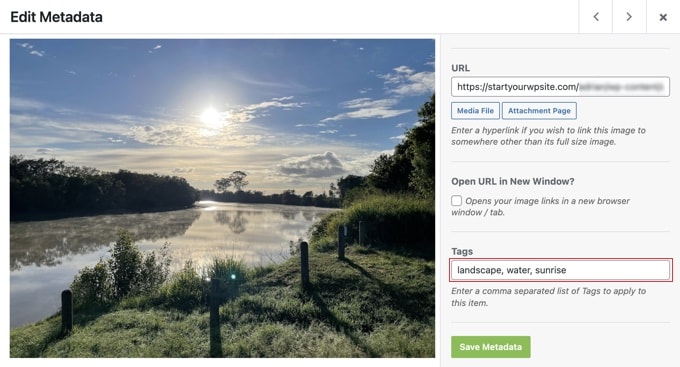
Ange de taggar du vill tilldela detta foto. Du kan lägga till flera taggar separerade med kommatecken. När du är klar klickar du på knappen 'Spara metadata' för att lagra dina taggar.
Nu behöver du upprepa processen för att lägga till taggar till alla bilder i ditt galleri.
Proffstips: Var konsekvent med dina taggar. Använd till exempel alltid ‘Porträtt’ istället för att växla mellan ‘Porträtt’ och ‘Porträtt’. Detta håller dina filter rena och lätta för besökare att använda.
Efter att ha lagt till taggar i dina foton, klicka på fliken ‘Taggar’ till vänster på din gallerisida. Det är här du kan aktivera eller inaktivera taggfiltrering för ditt galleri.
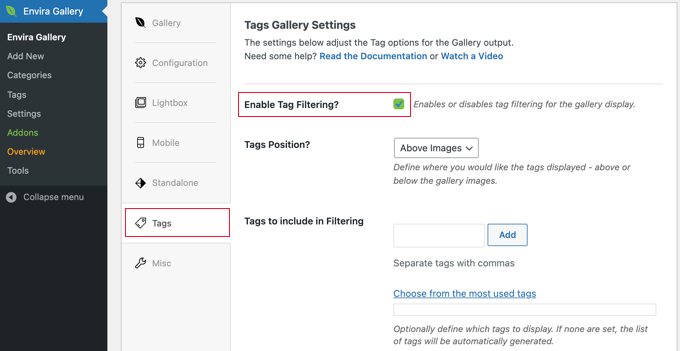
Du måste kryssa i rutan ‘Aktivera taggfiltrering?’ för att aktivera taggfiltrering, och du kommer att kunna se inställningar för detta alternativ.
Du kan välja placeringen av taggarna (ovanför eller under galleriet), bestämma om du vill visa alla taggar eller bara specifika, och konfigurera andra visningsinställningar.
När du är klar klickar du helt enkelt på knappen 'Publicera' för att göra ditt galleri live. Ditt porträttgalleri är nu redo att läggas till på din webbplats.
Lägga till den filtrerbara portföljen på din WordPress-webbplats
Du kan nu skapa inlägget eller sidan där du vill visa din filtrerbara portfölj. Om du använder blockredigeraren, lägger du helt enkelt till ett Envira Gallery-block i artikeln.
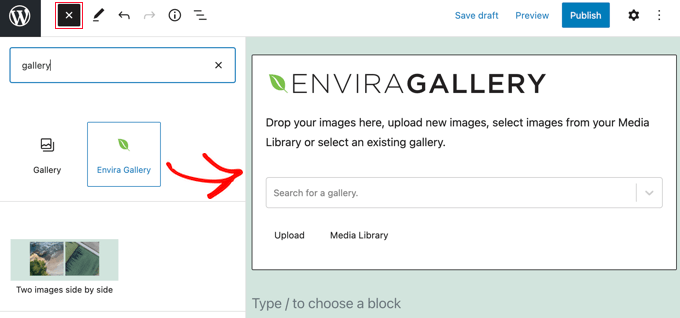
Därefter bör du klicka på rullgardinsmenyn 'Sök efter ett galleri' och välja det galleri du publicerade tidigare.
Om du använder klassiska redigeraren (den äldre WordPress-inläggsredigeraren), bör du klicka på knappen 'Lägg till galleri' som du hittar under inläggets eller sidans titel.
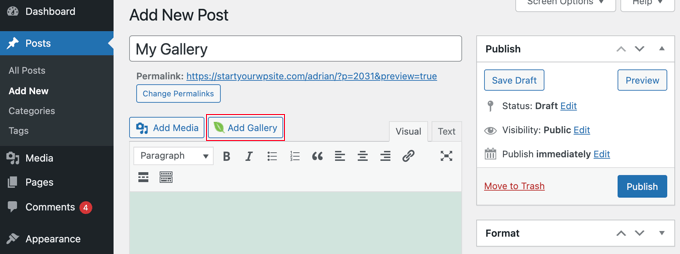
Detta öppnar ett popup-fönster där du kan välja det galleri du precis skapade och infoga det i ditt WordPress-inlägg och sida.
Du kan nu uppdatera ditt inlägg eller din sida för att spara dina ändringar och förhandsgranska din webbplats för att se din filtrerbara portfölj i aktion.

Om du vill lära dig mer om vad du kan göra med Envira Gallery, kolla in dessa handledningar:
- Hur man skapar ett bildgalleri i WordPress (steg för steg)
- Hur man lägger till ett galleri i WordPress med en lightbox-effekt
- Hur man automatiskt lägger till vattenstämpel på bilder i WordPress
Videohandledning
Vanliga frågor (FAQ)
Här är svaren på några av de vanligaste frågorna vi får om att skapa filtrerbara portföljer i WordPress.
Vad är det bästa WordPress-programtillägget för en filtrerbar portfölj?
Vi rekommenderar Envira Gallery som det bästa programtillägget för att skapa en filtrerbar portfölj. Det är kraftfullt, enkelt att använda, och Tags Addon gör hela processen enkel, även för nybörjare.
För mer information kan du se vår kompletta Envira Gallery-recension.
Kan jag skapa en filtrerbar portfölj gratis?
Medan vissa gratis galleriprogramtillägg finns, är avancerade funktioner som taggfiltrering vanligtvis en del av deras premiumversioner. För att använda funktionen för filtrerbar portfölj i Envira Gallery behöver du minst deras Plus-plan.
Vi anser att investeringen är värd det för den professionella funktionalitet och användarvänlighet den erbjuder.
Kommer ett stort portföljgalleri att sakta ner min webbplats?
Ett galleri kommer inte att sakta ner din webbplats om du använder ett prestandaoptimerat plugin som Envira Gallery. Det är byggt för att vara snabbt och använder bästa praxis för att ladda dina bilder effektivt.
Du bör också alltid optimera dina bilder för webben innan du laddar upp dem till WordPress för att säkerställa bästa prestanda.
Ytterligare resurser och nästa steg
Nu när du vet hur du skapar en filtrerbar portfölj, kanske du vill utforska andra sätt att förbättra din webbplats gallerier och bilder. Kolla in dessa hjälpsamma guider:
- Bästa WordPress-gallerier – Se vår expertjämförelse av de bästa galleri-pluginsen för att säkerställa att du använder det bästa verktyget för jobbet.
- Hur man lägger till ett galleri med ljusboxeffekt – Få dina porträttbilder att sticka ut genom att låta användare se dem i en vacker ljusboxöverläggning.
- Hur man automatiskt lägger till en vattenstämpel på bilder – Skydda ditt hårda arbete genom att automatiskt lägga till din logotyp eller en vattenstämpel på varje foto du laddar upp.
- Hur man skapar ett produktbildgalleri för WooCommerce – Om du säljer dina foton eller konst online, kommer den här guiden att visa dig hur du skapar fantastiska produktgallerier för din butik.
- Hur man skapar ett bildgalleri i WordPress – En bra repetition av grunderna för att skapa vackra och responsiva bildgallerier.
Om du gillade den här artikeln, prenumerera då på vår YouTube-kanal för WordPress-videoguider. Du kan också hitta oss på Twitter och Facebook.





Dennis Muthomi
Filtrerbara gallerier är ett måste för kreativa.
Ett hjälpsamt tips jag har lärt mig är att skapa ett standardiserat taggningssystem innan du ställer in dina Envira Gallery-taggar. Jag gör detta med alla mina fotografklienter. Jag håller mig till konsekventa taggar som "bröllop", "porträtt" och "kommersiellt" över deras arbete. Det är superhjälpsamt av två anledningar:
– Gör portföljunderhåll mycket enklare
– Skapar en bättre filtreringsupplevelse för besökare
Förresten, Taggar-tillägget du nämnde har varit perfekt för att implementera detta system!
Haim
Alla fotogallerier jag hittat hittills som stöder taggar tillåter filtrering av en tagg i taget. Jag skulle vilja implementera ett galleri där jag kan filtrera baserat på flera taggar för att få foton som har ALLA taggarna. För det bör taggvalet vara i form av kryssrutor för att tillåta att välja mer än en. Kan någon peka mig mot en sådan lösning för WP? Tack.
divp
nice one keep sharing
Lewis
Riktigt fantastisk artikel, jag älskade det här temat och snart kommer jag att anlita en webbutvecklare för att bygga ett tema som detta åt mig. Tack!